Dans cet article, je vais vous montrer comment installer l'IDE Arduino sur Debian 10. Alors, commençons.
Installation de l'IDE Arduino à partir du référentiel officiel Debian 10 :
Arduino IDE est disponible dans le référentiel de paquets officiel de Debian 10 Buster. Ainsi, vous pouvez facilement l'installer sur votre machine Debian 10 en utilisant le gestionnaire de paquets APT.
Tout d'abord, mettez à jour le cache du référentiel de packages APT avec la commande suivante :
$ sudo apt mise à jour
Le cache du référentiel de packages APT doit être mis à jour.
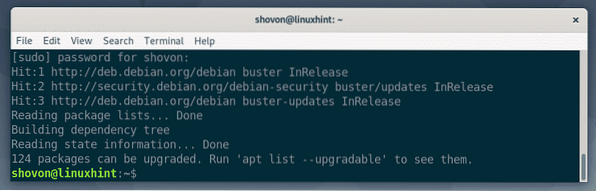
Maintenant, installez Arduino IDE avec la commande suivante :
$ sudo apt installer arduino
Maintenant, appuyez sur Oui puis appuyez sur
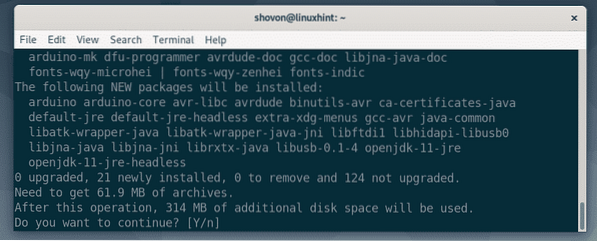
Le gestionnaire de packages APT téléchargera et installera tous les packages requis.
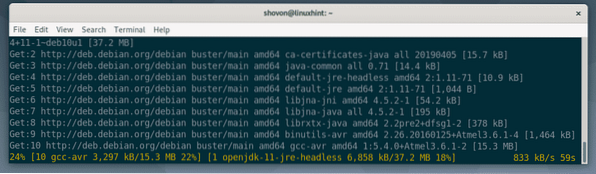
Arduino IDE doit être installé à ce stade.
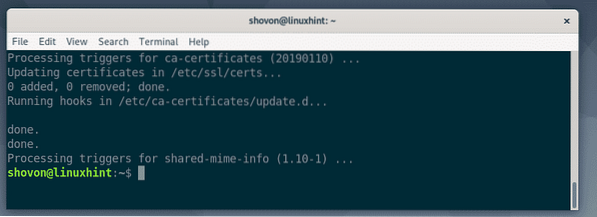
Maintenant, vous devez ajouter votre utilisateur de connexion Debian 10 au composer grouper. Sinon, vous ne pourrez pas télécharger vos codes Arduino sur le microcontrôleur Arduino.
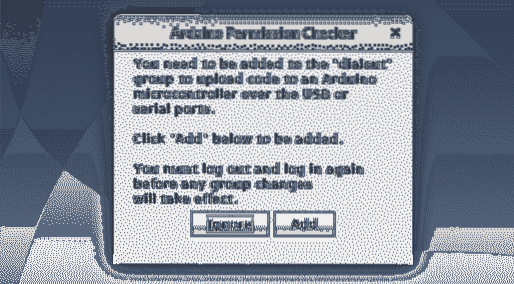
Pour ajouter votre utilisateur de connexion Debian 10 au composer groupe, exécutez la commande suivante :
$ sudo usermod -aG dialout $(whoami)
Maintenant, redémarrez votre machine Debian 10 avec la commande suivante :
$ sudo redémarrer
Une fois votre ordinateur démarré, vous pouvez trouver l'IDE Arduino dans le menu des applications de Debian 10. Cliquez sur l'icône Arduino IDE pour le démarrer.
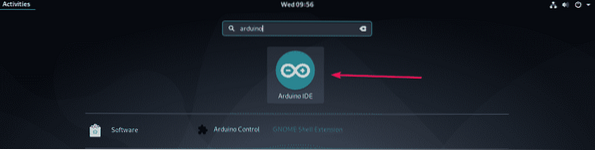
Arduino IDE devrait démarrer comme vous pouvez le voir dans la capture d'écran ci-dessous.
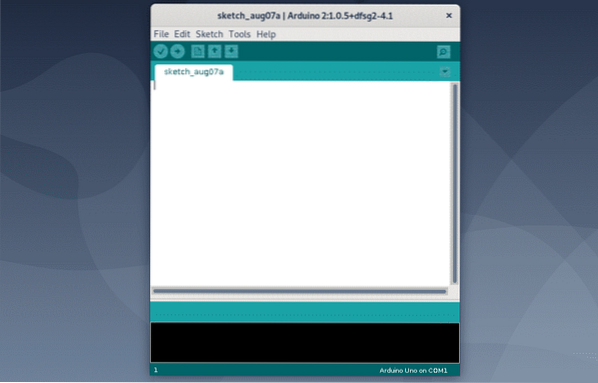
Si vous allez à Aider > À propos d'Arduino, vous pouvez voir que la version Arduino IDE est 1.0.5. c'est vraiment vieux.

Dans la section suivante, je vais vous montrer comment installer le dernier Arduino IDE à partir du site officiel d'Arduino.
Installation d'Arduino IDE à partir du site officiel :
Il est plus facile d'installer l'IDE Arduino à partir du référentiel officiel de paquets Debian 10, mais comme la version IDE est très ancienne, cela peut vous causer beaucoup de problèmes. Mais ne t'inquiète pas. Vous pouvez télécharger et installer la dernière version d'Arduino IDE à partir du site officiel d'Arduino.
Tout d'abord, visitez la page officielle de l'IDE Arduino à partir de votre navigateur Web préféré. Maintenant, faites défiler un peu vers le bas et cliquez sur Linux 64 bits lien comme indiqué dans la capture d'écran ci-dessous.
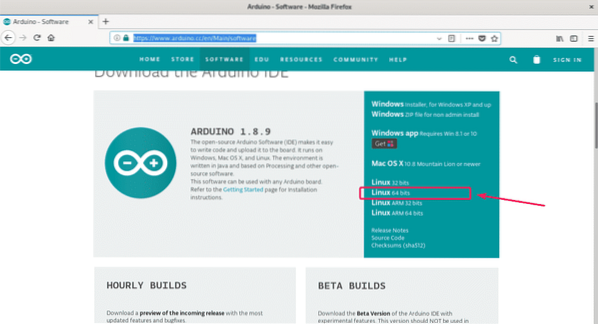
Si vous le souhaitez, vous pouvez faire un don au projet Arduino. Si vous ne voulez pas faire de don, cliquez simplement sur TÉLÉCHARGER JUSTE bouton comme indiqué dans la capture d'écran ci-dessous.
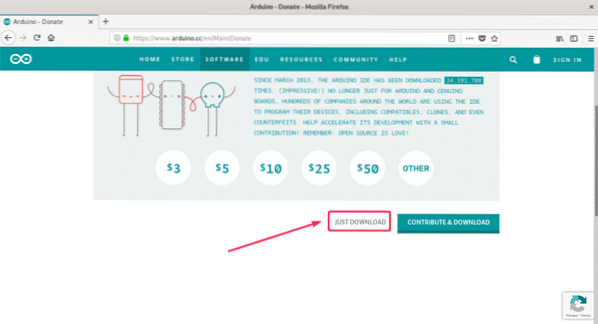
Votre navigateur devrait vous inviter à enregistrer l'archive Arduino IDE. Sélectionner Enregistrer le fichier et cliquez sur d'accord.
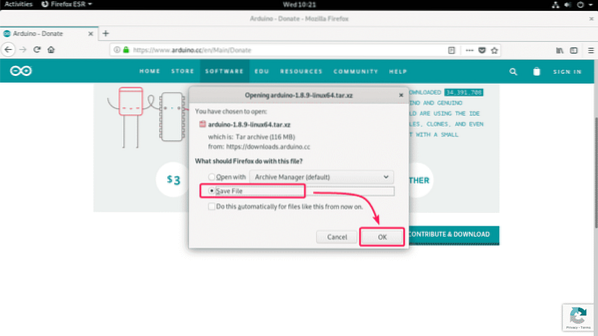
Votre navigateur devrait commencer à télécharger l'archive Arduino IDE. Cela peut prendre un certain temps pour terminer.
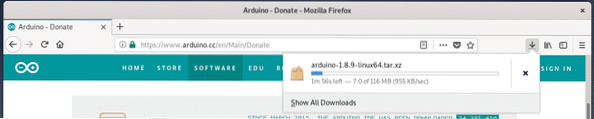
Maintenant, naviguez jusqu'au ~/Téléchargements répertoire avec la commande suivante :
$ cd ~/Téléchargements
Vous devriez pouvoir trouver l'archive Arduino IDE que vous venez de télécharger comme vous pouvez le voir dans la capture d'écran ci-dessous. Mémoriser le nom de l'archive.
$ ls -lh
Maintenant, extrayez l'archive dans le /opter répertoire avec la commande suivante :
$ sudo tar xvJf arduino-1.8.9-linux64.le goudron.xz -C /opt
L'archive doit être extraite dans le /opter annuaire.
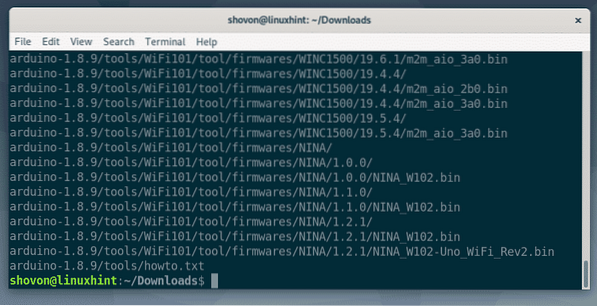
Un nouveau répertoire doit être créé dans le /opter répertoire comme vous pouvez le voir dans la capture d'écran ci-dessous. Mémoriser le nom du répertoire.
$ ls -lh /opt
Maintenant, exécutez la commande suivante pour créer un lanceur de bureau pour Arduino IDE et ajoutez un lien symbolique de l'exécutable Arduino au PATH.
$ sudo -E /opt/arduino-1.8.9/installer.sh
Le lanceur/raccourci de bureau Arduino IDE doit être créé. Vous pouvez également accéder à l'exécutable Arduino à partir de la ligne de commande.
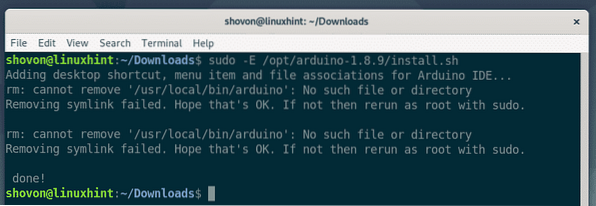
Maintenant, vous devez ajouter l'utilisateur de connexion Debian 10 au composer, tty, uucp et plugdev grouper. Sinon, vous ne pourrez pas télécharger votre code Arduino sur le microcontrôleur Arduino.
Pour ajouter l'utilisateur de connexion Debian 10 au composer groupe, exécutez la commande suivante :
$ sudo usermod -aG dialout $(whoami)
Pour ajouter l'utilisateur de connexion Debian 10 au tty groupe, exécutez la commande suivante :
$ sudo usermod -aG tty $(whoami)
Pour ajouter l'utilisateur de connexion Debian 10 au uucp groupe, exécutez la commande suivante :
$ sudo usermod -aG uucp $(whoami)
Pour ajouter l'utilisateur de connexion Debian 10 au plugdev groupe, exécutez la commande suivante :
$ sudo usermod -aG plugdev $(whoami)
Maintenant, redémarrez votre machine Debian 10 avec la commande suivante :
$ sudo redémarrer
Une fois votre ordinateur démarré, vous devriez pouvoir trouver Arduino IDE dans le menu Application de Debian 10 comme vous pouvez le voir dans la capture d'écran ci-dessous. Cliquez dessus pour démarrer l'IDE Arduino.

Arduino IDE devrait démarrer.
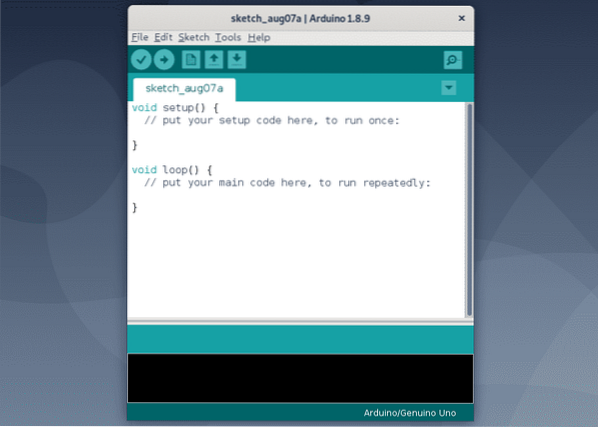
Comme vous pouvez le voir de Aider > À propos d'Arduino, J'utilise Arduino IDE 1.8.9. Ceci est la dernière version d'Arduino IDE au moment de la rédaction.
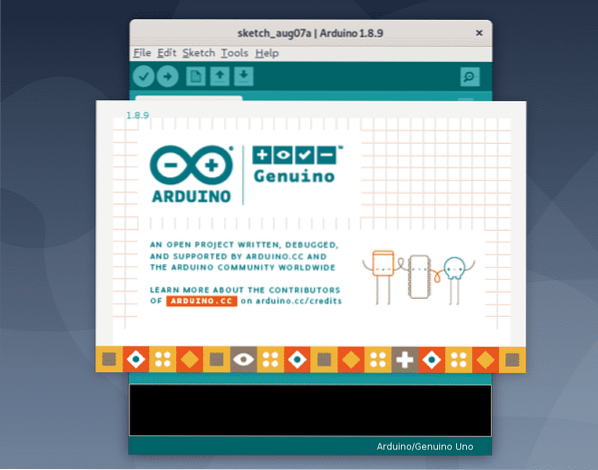
C'est ainsi que vous installez l'IDE Arduino sur Debian 10. Merci d'avoir lu cet article.
 Phenquestions
Phenquestions


